Обновлено
18 января 2019 года.
- Для корректной работы Портала необходимо, чтобы в
настройках обозревателя были включены Java-скрипты (Java scripts, они же сценарии
Java).
- Для того, чтобы можно было открывать таблицы и отчёты в новом окне, необходимо,
чтобы в настройках обозревателя было разрешено открытие всплывающих окон (popup
windows).
Ниже приводятся инструкции для наиболее популярных обозревателей в среде Windows
(русскоязычных версий).
Как удовлетворить минимальным
требованиям в обозревателе:
Как удовлетворить минимальным требованиям
в обозревателе Internet Explorer?
В данном обозревателе настройки безопасности по умолчанию разрешают и
сценарии, и аплеты Java. Если Ваш обозреватель не был специально настроен администратором
для ограничения работы в Интернете, то Вы можете удовлетворить минимальным требованиям
Портала, сбросив настройки безопасности обозревателя по умолчанию.
Чтобы сбросить настройки безопасности по умолчанию, откройте диалоговое окно "Свойства обозревателя" из меню
"Сервис" →
"Свойства обозревателя" и выберите вкладку
"Безопасность". Выберите зону "Интернет".
Нажмите на кнопку "По умолчанию"
(см. рис.1).
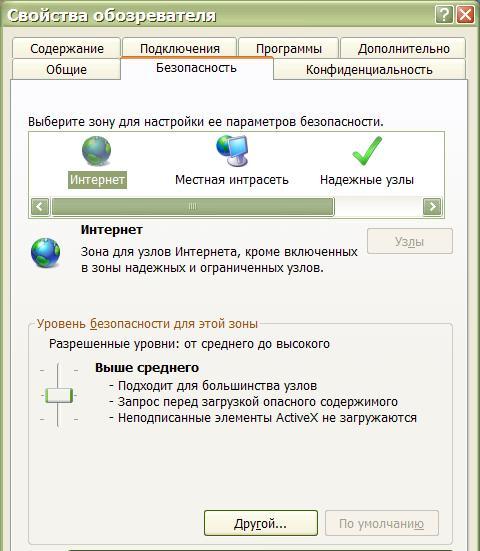
Рис.1.
Если эти действия не привели к желаемому результату или Вас не удовлетворяют настройки
по умолчанию, тогда придётся настраивать вручную, нажав на кнопку
"Другой..." (другой уровень безопасности).
Данный обозреватель является наиболее сложным в настройке работы активного содержания.
В списке настроек присутствует большое количество пунктов, количество которых может
зависеть как от версии обозревателя, так и от версии операционной системы Windows.
На рис.2 показано, как включить сценарии Java. Найдите в пункте
"Сценарии" подпункт "Активные
сценарии" и установите переключатель в состояние
"Включить".
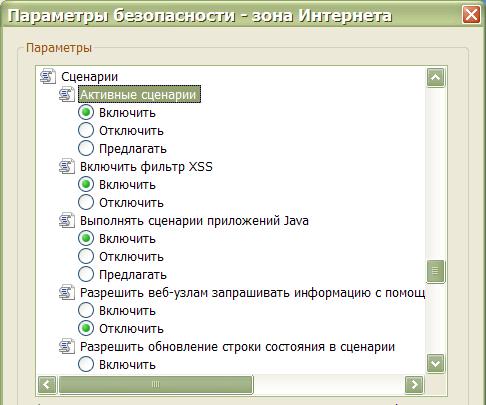
Рис.2.
Более старые версии Windows комплектовались средой исполнения Microsoft JVM (виртуальная
машина Java). Например, в Windows XP с 1-ым сервисным пакетом (SP1) в настройках
обозревателя присутствовал пункт "Microsoft JVM",
ответственный за работу сценариев и аплетов Java. Если Вы обнаружили такой пункт,
включите его.
Чтобы отключить блокирование всплывающих окон, перейдите к пункту
"Разное". Установите переключатель в подпункте
"Блокировать всплывающие окна" в положение
"Отключить" (см. рис.3). Заметим, что отключать всплывающие
окна необязательно, т.к. при блокировании окна обозреватель информирует об этом
(вверху окна обозревателя появляется жёлтая строка с информацией) и позволяет
пользователю принять решение о временной отмене блокировки.
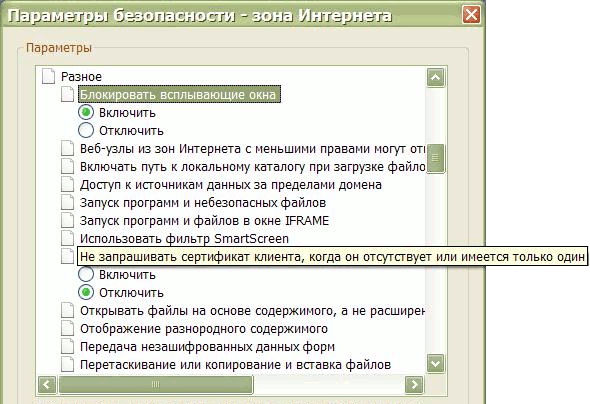
Рис.3.
Внимание! После изменения некоторых настроек может понадобиться перезапустить
обозреватель.
См. также примечание.
Как удовлетворить минимальным требованиям
в обозревателе Mozilla Firefox?
Откройте диалоговое окно настроек из меню "Инструменты" →
"Настройки". В диалоговом
окне выберите вкладку "Содержимое".
Снимите флажок с пункта "Блокировать всплывающие
окна" и поставьте флажки на пунктах "Использовать
JavaScript" и "Использовать Java"
(см. рис.4).
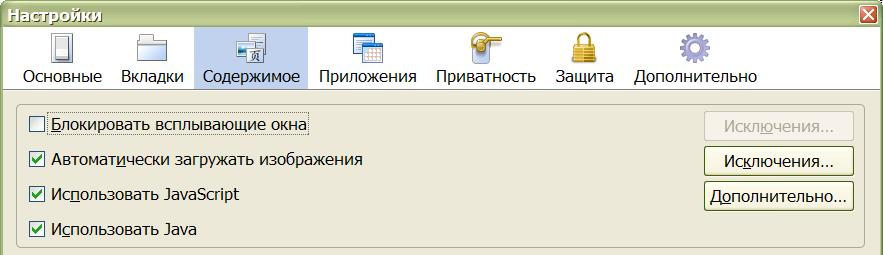
Рис.4.
В последних версиях обозревателя пункт "Использовать
Java" отсутствует, при этом использование приложений Java (аплетов)
разрешено всегда.
См. также примечание.
Как удовлетворить минимальным требованиям
в обозревателе Google Chrome?
Ранние версии данного обозревателя не требовали никаких дополнительных настроек,
поскольку работу сценариев и приложений Java как таковых в нём ограничить было
нельзя. В последних версиях данные настройки стали доступны. Нажмите на кнопку настроек
и управления обозревателя, находящуюся справа от адресной строки (см. рис.5, кнопка
обведена красным).
![[!]](Data/img/chrome-config.jpg)
Рис.5.
Во всплывающем меню выберите пункт "Параметры".
В появившемся диалоговом окне выберите вкладку "Расширенные"
и там в разделе "Конфиденциальность"
нажмите на кнопку "Настройки содержания...".
Появится ещё одно диалоговое окно, которое может выглядеть не так, как на рис.6,
посколько оформление диалоговых окон зависит от версии обозревателя. В последних
версиях в диалоговом окне разделы находятся в панели навигатора слева, а справа
— настройки для данного раздела. В более старых версиях разделы показаны,
как вкладки, а настройки для данного раздела — внутри данной вкладки.
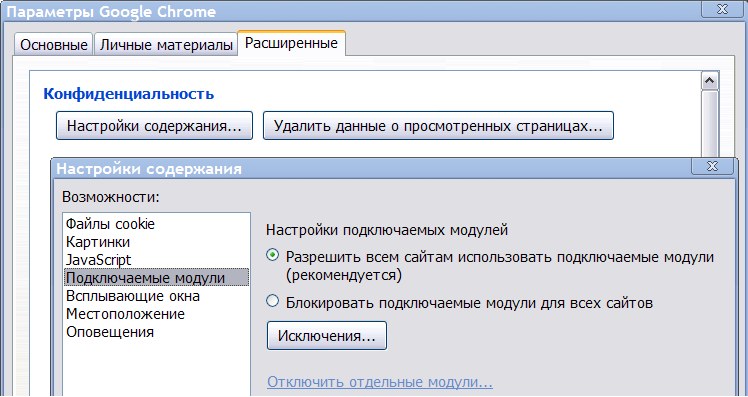
Рис.6.
Далее перейдите к разделу "Всплывающие окна".
Вы можете запретить блокирование всплывающих окон, однако это не рекомендуется делать.
Для заблокированных всплывающих окон существуют уведомления. При блокировании окна
в адресной строке справа появляется значок (см. рис.7, значок обведён красным)
(в старых версиях — внизу окна обозревателя).
![[x]](Data/img/chrome-popup.jpg)
Рис.7.
Щёлкнув по нему, пользователь получает список временно заблокированных всплывающих
окон, из которых он может выбрать те, которые хочет разблокировать (временно
либо навсегда для данного сайта).
Обратите также внимание на важное замечание в след. пункте.
Важное замечание
Выше были рассмотрены лишь настройки самих обозревателей. Однако, способы ограничения
активного содержимого этим далеко не ограничиваются, и предугадать все не представляется
возможным. Рассмотрим основные направления.
Так, существуют сторонние компоненты обозревателей, например, панели управления
от Google, Yandex, Yahoo и др., в которых могут присутствовать в том числе блокировщики
всплывающих окон и java-скриптов. Отключение или временная отмена блокировки производится
в настройках этих компонентов. Кроме этого блокировать окна и скрипты могут также
специализированные резидентные программы (firewall, блокировщики рекламы и т.п.),
а также антивирус.
Иногда, ограничение содержимого может осуществляться на серверах компании, через
которые сотрудники выходят в Интернет, если политика информационной безопасности
того требует.
Поэтому данные настройки должны проводиться прикладными программистами и/или администраторами
корпоративных сетей Вашей компании в соответствии с политикой информационной безопасности
Вашей компании.
|